Cet article explique comment ajouter un workspace collaborator (collaborateur d'un workspace) et gérer ses permissions. Si vous voulez supprimer un workspace collaborator, consultez cet article. Pour en savoir plus sur la collaboration sur Airtable, parcourez cet article.
Introduction
Un workspace collaborator a accès à toutes les bases d'un workspace (à un niveau de permission spécifié). Si les membres de votre équipe ont besoin de collaborer ensemble sur plusieurs bases, envisagez de créer un workspace pour faciliter la collaboration. Si certaines personnes n'ont besoin de travailler que sur quelques bases de votre workspace, faites plutôt de ces personnes des base collaborators (collaborateurs d'une base). Pour en savoir plus sur ce que coûte l'ajout d'un collaborateur, consultez cet article.
Plus d'informations sur les collaborateurs et les niveaux de permission dans ce guide sur la collaboration.

Ajouter un workspace collaborator par email
Sur la page d'accueil d'Airtable, cliquez sur le bouton vert SHARE à côté de votre workspace.
Une fenêtre de partage s'ouvre.
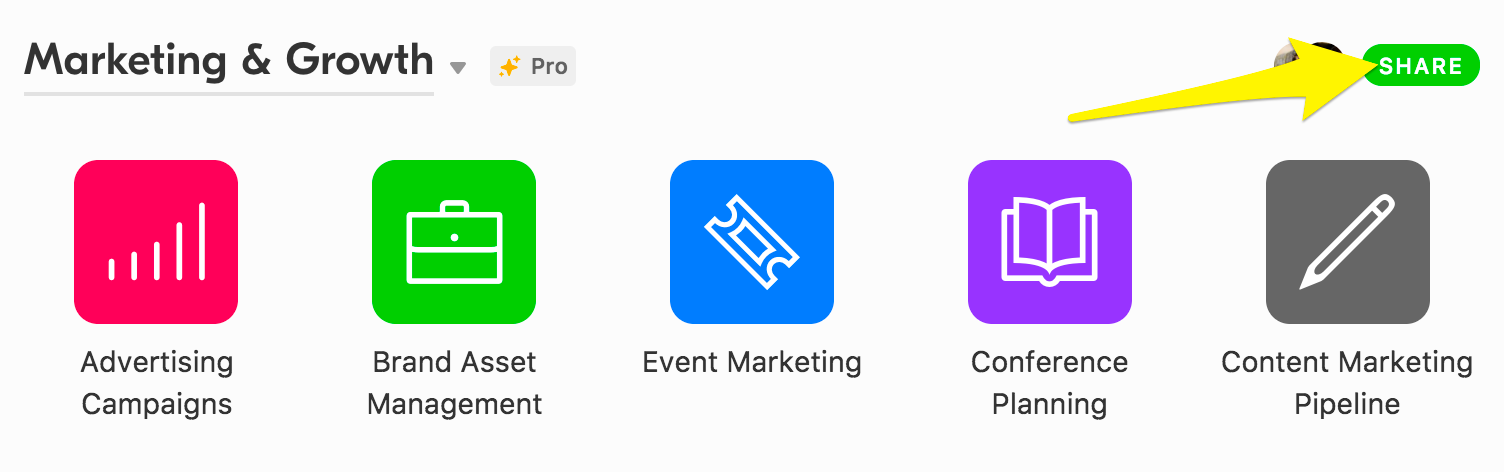
Cet article est réservé aux abonnés
Abonnez-vous gratuitement pour lire cet article et accéder au contenu.
Sign up now Vous avez déjà un compte? Se connecter